PPT自动保存功能开启方法
1、选择打开演示文稿选项或演示文稿模板选项执行打开、新建演示文稿的操作。新建空白演示文稿;
2、点击"文件"标签,选择"选项";
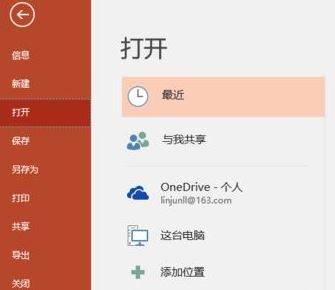
3、"PowerPoint 选项"对话框,选择"保存";
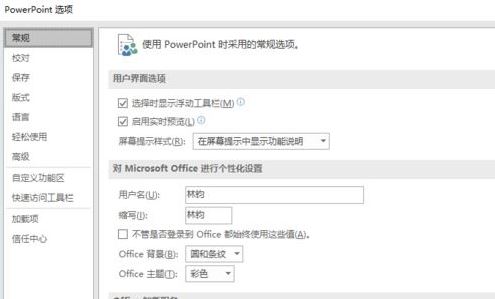
4、"保存演示文稿"选项组,设置"保存自动恢复信息时间间隔"为2分钟。
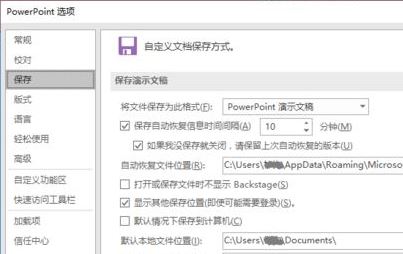
记住【自动恢复文件位置】,下次去这里找就可以了。
5、设置完成后即可实现自动保存!
如果你每天都在处理PPT文件,总会遇到各种不可抗拒力量导致的ppt内容丢失的话可以开启ppt自动保存功能哦,就算电脑自动关机了,重启后就可以打开之前所付出的汗水!
分享到: